今天深入聊聊如何轻松实现iPad与MacBook之间的屏幕共享,并特别推荐一款功能强大的投屏应用——AirDroid Cast,它为这一操作提供了多种灵活且稳定的连接方式。
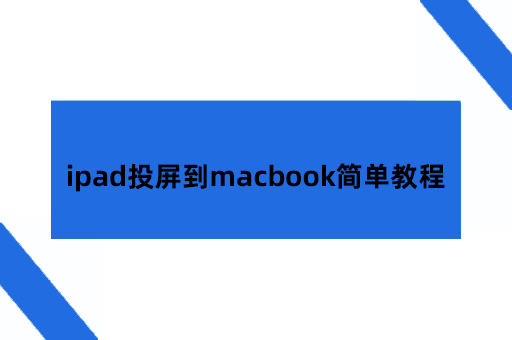
核心教程:2种方式将iPad投屏到MacBook
你可以根据自己的具体场景和网络状况,选择最适合的方式将iPad画面投射到MacBook上。下面,我们来详细看看每一种方式的操作步骤。
方式一:AirPlay投屏——果粉最熟悉的方式
如果你是资深的苹果用户,对AirPlay一定不陌生。
启动服务:在MacBook上打开AirPlay服务。
网络同步:请确保你的iPad和MacBook连接在同一个Wi-Fi网络下,这是使用AirPlay的前提。
屏幕镜像:在iPad上,从屏幕右上角向下滑动,呼出控制中心。找到并点击“屏幕镜像”图标(两个重叠的方块)。
选择设备:在弹出的设备列表中,你应该能看到MacBook的设备,点击它。
连接成功:稍等片刻,连接就会自动建立,你的iPad屏幕便会完整地出现在MacBook上。整个过程行云流水,几乎没有学习成本。
方式二:无线投屏——最便捷的扫码与投屏码连接
或许有人会问,苹果生态系统内部不是有自带的协作功能吗?的确如此,但有时我们需要的不仅仅是基础的屏幕镜像。我们可能希望在不同的网络环境下进行远程投屏;我们可能需要一个几乎没有延迟的连接来进行游戏或视频演示;我们甚至可能希望在MacBook上直接用鼠标和键盘来操作iPad!这时候,一款像AirDroid Cast这样的专业工具就派上大用场了。
这是最常用也是最灵活的方式,无论你的iPad和MacBook是否在同一个Wi-Fi下,都能轻松连接。
准备工作:先在你的iPad和MacBook上分别安装AirDroid Cast。iPad用户可以直接在App Store搜索下载;MacBook用户则需前往AirDroid Cast的官方网站下载对应的桌面客户端。
发起投屏:打开MacBook上的AirDroid Cast客户端,你会看到一个醒目的二维码以及一组9位数的投屏码。
建立连接:现在,拿起你的iPad,打开AirDroid Cast应用。你可以选择直接用摄像头扫描MacBook上的二维码,或者在输入框中手动输入那9位投屏码。
授权与开始:在iPad上发起连接后,MacBook端的AirDroid Cast会弹出一个请求窗口,询问“是否允许设备xxx投屏到当前电脑?”。点击“允许”。如果你不希望每次都进行这个操作,可以勾选“信任该设备,之后不再询问”的选项。
开启直播:最后一步至关重要!在电脑端授权后,你的iPad屏幕上会出现一个“开始直播”的界面。请点击“开始直播”,然后选择AirDroid Cast,再确认一次,屏幕就会在短暂的倒计时后成功投射到MacBook上了!
这种方式的妙处在于它的普适性,即使你出差在外,也能将家里的iPad屏幕远程投屏到公司的MacBook上,非常适合远程协作和演示。
不止是投屏:还有其他实用功能等你发现
将iPad投屏到MacBook只是一个开始,AirDroid Cast还提供了一些锦上添花的功能,能让使用体验更上一层楼。
- 反向控制iPad:想不想用MacBook的键盘和鼠标来操作iPad?完全可以!通过蓝牙将两台设备配对后,你就可以在MacBook的大屏幕上,用熟悉的键鼠操作来回复信息、整理文件,甚至玩游戏,效率大大提升。
- 声音同步与双向语音:投屏时,iPad应用中的声音(无论是游戏音效还是视频配乐)都可以同步到MacBook上播放,实现音画合一。另外一个有趣的功能是,它还支持双向语音,这意味着你可以在投屏的同时,通过两台设备的麦克风进行实时通话,非常适合远程教学或会议场景。
- 多设备同时投屏:想象一下,你可以将最多5台不同设备(包括iPad、iPhone或安卓手机)的屏幕同时投射到一台MacBook上,进行方案对比或多任务处理,场面是不是很酷?
将iPad投屏到MacBook是一项非常实用的技能,它既能提升娱乐体验的舒适度,也能提高学习与工作的效率。借助AirDroid Cast这样功能全面的工具,你可以根据不同需求,自由选择最合适的连接方式,轻松打破设备间的壁垒,让你的数字生活自由便捷。下次需要在大屏幕上展示iPad内容时,不妨试试这些方法吧!
